2021-08-05
hostsファイルの保存ができない場合の編集方法(windows編)
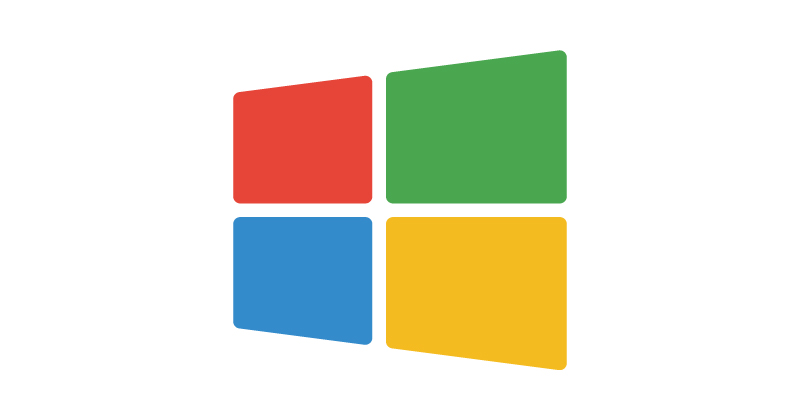
ローカルで開発を行う際、hostsファイルを使用しホスト名とIPアドレスの紐づけを指定することがあります。
いつものようにhostsファイルの編集を行い保存しようとしたのですが、保存ができません。どうやらファイルに対する権限の問題のようです。
以前もエディタで編集を行っていましたが、このようなことは初めてです。PCを新しくしたので、OSによるものなのか何なのか。とりあえず編集して保存できれば問題はないので解決方法を探ります。
手順
まずはhostsファイルの場所を探しましょう。下記はOS windows10の場合です。OSやPCによって保管場所が異なるかもしれませんので注意してください。
C:\Windows\System32\drivers\etc
①ファイルの上で右クリック→プロパティを開く
hostsファイルに対して、どのユーザがどのような権限をもっているかが確認できます。Administratorはフルコントロール権限をもち、現在のUserは変更や書き込み権限がないことが確認できます。
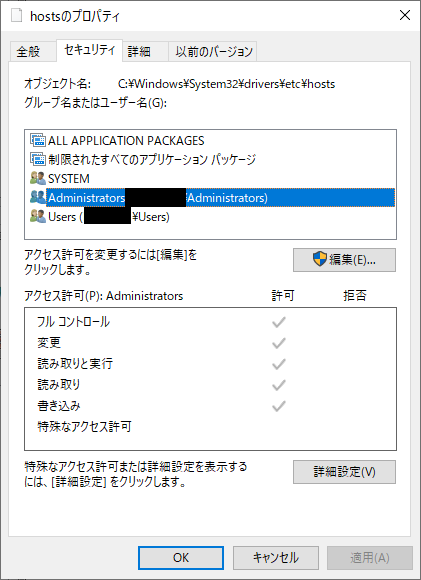
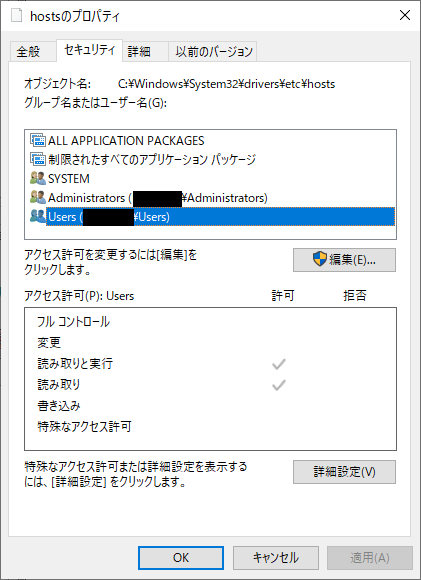
②セキュリティタブを選択し「編集」ボタンを押す
アクセス権の編集を行います。現在のユーザを選択し(この画面ではUser)、フルコントロールにチェックをいれます。すると全ての項目にチェックがされた状態になります。
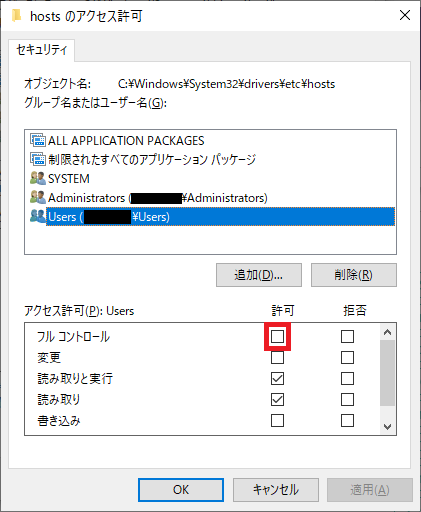
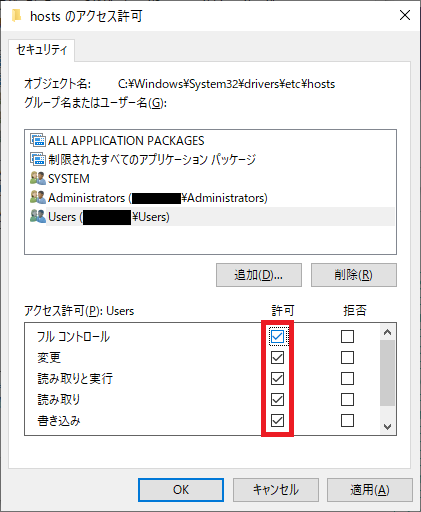
③「適用」を押し「OK」を押す
これでhostsファイルに対する権限の変更が完了しました。hostsファイルの編集および保存ができることが確認できました!
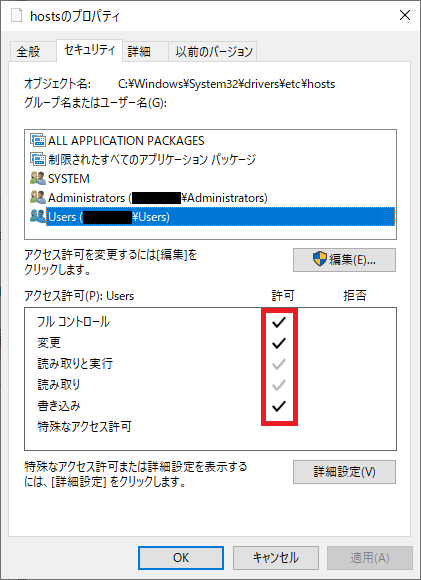
念のため、hostファイルの編集前にバックアップを作成して作業を行うことをおすすめします。